- Tác giả Abigail Brown [email protected].
- Public 2023-12-17 07:05.
- Sửa đổi lần cuối 2025-01-24 12:29.
Điều Cần Biết
- Chọn biểu tượng Hồ sơ> Quản lý Tài khoản Google của Bạn> Bảo mật> Mật khẩu ứng dụng , chọn một ứng dụng và thiết bị, sau đó chọnTạo.
- Bạn có thể tạo và thu hồi mật khẩu dành riêng cho ứng dụng khi thay đổi ứng dụng và thiết bị bạn sử dụng.
Bài viết này giải thích cách tạo mật khẩu ứng dụng trong Gmail cho các ứng dụng email được kết nối của bạn (ví dụ: Microsoft Outlook, Mozilla Thunderbird và những người khác).
Tạo Mật khẩu dành riêng cho Ứng dụng Gmail
Để tạo mật khẩu mới cho chương trình email để truy cập tài khoản Gmail của bạn thông qua IMAP hoặc POP có bật xác thực hai bước:
-
Chọn biểu tượng hồ sơcủa bạn ở góc trên bên phải của Gmail, sau đó chọn Quản lý Tài khoản Google.

Image -
Chọn Securityở thanh bên trái.

Image -
Chọn Mật khẩu ứng dụngtrong phần Đăng nhập vào Google. Sau đó, bạn được yêu cầu xác nhận thông tin đăng nhập Gmail của mình.
Nếu bạn không thấy tùy chọn Mật khẩu ứng dụng, trước tiên bạn phải bật Xác minh 2 bước cho Gmail.

Image -
Dưới Chọn ứng dụng, chọn Thưhoặc Khác (Tên tùy chỉnh), sau đó chọn một thiết bị.

Image -
Chọn Tạo.

Image -
Mật khẩu của bạn xuất hiện trong cửa sổ mới. Làm theo hướng dẫn trên màn hình để hoàn tất quá trình, sau đó chọn Xong.

Image Bạn sẽ không thấy lại mật khẩu, vì vậy hãy nhập hoặc dán mật khẩu vào chương trình email ngay lập tức.
Quản lý Mật khẩu dành riêng cho Ứng dụng
Nếu bạn cần tạo mật khẩu dành riêng cho ứng dụng mới cho một chương trình hoặc dịch vụ, hãy quay lại màn hình Mật khẩu ứng dụng để xóa mật khẩu cũ mà bạn đã thiết lập trước đó nhưng không còn sử dụng cho cùng một ứng dụng.
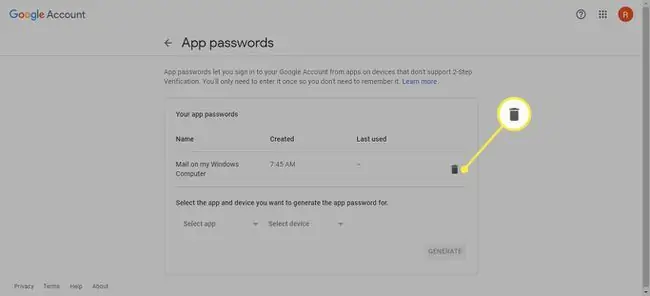
Giá trị của mật khẩu dành riêng cho ứng dụng là bạn có thể thu hồi và tạo lại mật khẩu trên cơ sở từng dịch vụ thay vì thay đổi mật khẩu chính cho tài khoản của mình. Cách tốt nhất là chỉ sử dụng mật khẩu dành riêng cho ứng dụng cho một dịch vụ duy nhất. Bạn có thể tự do tạo bao nhiêu mật khẩu dành riêng cho ứng dụng tùy thích.
Bên cạnh tài khoản Google, bạn nên thiết lập xác thực hai yếu tố cho các tài khoản mạng xã hội của mình.






